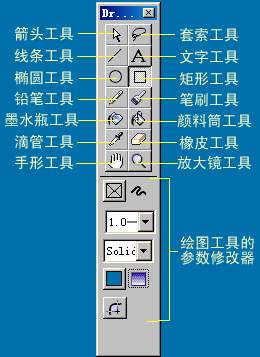|
通俗基础教程
|
| 电脑操作教程 |
| 电脑怎样拨号上网 |
| 如何做个人网页 |
| 怎样做局域网 |
| Word教程(文字处理) |
| 图形图象处理入门 |
|
经典提高教程
|
| 怎样使用代理服务器 |
| 如何做无盘工作站 |
| Photoshop教程 |
| Dreamweaver3教程 |
| Flash4&5教程 |
| Firework3教程 |
| Frontpage2000教程 |
| Authware教程 |
| Office2000教程 |
| 如何制作动画图片 |
| OICQ&ICQ使用方法 |
|
高手学习指南 |
| 硬件升级技巧 |
| CGI教程 |
| ASP教程 |
| 注册表使用技巧 |
| 路由器的设置 |
| 网站建设指南 |
| SQL |
| 最近更新: |
相关内容
|
|||||||||||
|
第一章 FLASH基础 第五节 绘图工具的使用(一) 另外,当你在同一层中绘制图形时,如果图形颜色不同且之间有重叠部分,那么重叠部分将具有后绘制的图形的颜色而且不再属于先绘制的那个图形。如下图所示,先画一个白色的椭圆形,再画一个黄色的矩形覆盖部分椭圆,这时覆盖部分成为黄色,点取椭圆移动一些距离,发现椭圆丢失了与矩形重叠的那部分。如果绘制相同颜色的图形,则当图形间有重叠时,两图形将会合成为一个图形。如下面最右边的图所示,假设椭圆和矩形的颜色相同,这时将无法分开这两个图形,无论点击哪一个图形都会将两个图形同时选中,因为这时它们已经合二为一了。利用这一点,可以选取所有具有相同颜色且互相连结的图形。
|
第一节 FLASH简介 | |||||||||||
| 第二节 FLASH工作环境 | ||||||||||||
| 第三节 时间轴窗口 | ||||||||||||
| 第四节 图层 | ||||||||||||
| 第五节 绘图工具的使用(一) | ||||||||||||
| 第六节 绘图工具的使用(二) | ||||||||||||
| 第七节 绘图工具的使用(三) | ||||||||||||
| 第八节 绘图工具的使用(四) | ||||||||||||
| 第九节 绘图工具的使用(五) | ||||||||||||
| 第十节 绘图工具的使用(六) | ||||||||||||
| 第十一节 绘图工具的使用(七) | ||||||||||||
| 第十二节 关于对象的处理 | ||||||||||||
| 第十三节 图符与实例(一) | ||||||||||||
| 第十四节 图符与实例(二) | ||||||||||||
| 第十五节 声音 | ||||||||||||
|
教程站
|
收集整理
|
服务大家
|
||||||||||